페이스북 라이브 기능의 진화와 활용법
페이스북 라이브는 오랜 시간 동안 사용자들에게 제공되어 왔지만, 지속적으로 개선되고 있습니다. 최근에는 개인 프로필과 비즈니스 페이지 모두에서 라이브 스트리밍을 진행하면서 다른 사용자를 방송 게스트로 초대하는 기능이 추가되었습니다.
페이스북 라이브는 이제 타사 서비스와의 연동도 지원하지만, 이 경우 페이스북은 스트림 시청을 제한하는 경향이 있습니다. 따라서 페이스북의 기본 라이브 기능을 활용하는 것이 좋습니다. 여기서는 페이스북 라이브의 핵심 기능을 최대한 활용하는 방법을 자세히 알아보겠습니다.
라이브 방송 시작하기
페이스북 라이브에서 다른 사용자와 함께 방송하는 핵심은 화면 분할 기능입니다. 게스트를 초대하기 전에 먼저 본인이 라이브 방송을 시작해야 합니다. 현재 모바일 기기의 페이스북 앱을 통해서만 개인 프로필에서 라이브 방송을 시작할 수 있습니다.
- 페이스북 안드로이드 또는 iOS 앱을 실행합니다.
- 상태 업데이트를 작성하는 곳과 동일한 위치인 상태 표시줄로 이동합니다. 화면 하단 메뉴에서 ‘라이브 비디오’를 선택하세요.
- 페이스북이 카메라에 접근할 수 있도록 허용합니다. 스마트폰 운영체제에서 권한을 요청할 것입니다.

라이브 방송 설정
페이스북 라이브 방송을 시작하는 것은 간단하지만, 몇 가지 추가 설정을 통해 방송 효과를 높일 수 있습니다.
- 라이브 비디오에 설명을 추가하여 시청자들이 어떤 내용을 기대할 수 있는지 미리 알립니다. 또한, 생방송 전에 초대하고 싶은 사람을 태그하는 것이 중요합니다.
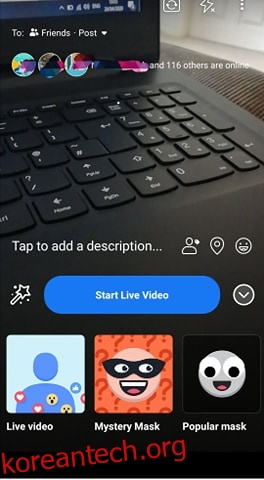
- 개인 프로필에서 라이브 스트리밍하는 경우, 게시물 공유와 마찬가지로 스트림을 볼 수 있는 대상을 설정할 수 있습니다. 화면 왼쪽 상단의 “받는 사람:” 버튼을 눌러 “공개”, “친구”, “친구의 친구”, 또는 “특정 친구 제외” 중에서 선택할 수 있습니다. 그룹에 스트리밍하고 싶다면 다시 설정할 수도 있습니다.
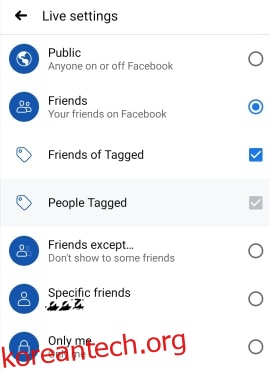
- 비즈니스 페이지에서 스트리밍하는 경우 스트림은 기본적으로 공개되지만, 페이스북 대상 제한 기능을 사용하여 시청 대상을 조정할 수 있습니다. 화면 오른쪽 하단 중앙의 세 개의 점이 있는 둥근 버튼을 눌러 ‘지역 제어’를 활성화하고, ‘위치’ 옵션을 사용하여 특정 위치의 시청자를 제외하거나 포함할 수 있습니다.
- 최신 버전의 페이스북 앱을 사용하고 있는지 확인하십시오.
- 방송 중 기술적인 문제가 발생하지 않도록 페이스북 앱을 계속 켜두세요. 방송 호스트의 연결이 끊어지면 전체 스트림이 종료됩니다. 안정적인 연결을 위해 Wi-Fi를 사용하십시오.
- 비디오 방향을 선택했다면, 전체 스트림 동안 그 방향을 유지해야 합니다. 특히 초대하는 게스트와 화면 방향을 일치시켜야 합니다.
게스트 초대하기
게스트 초대는 간단하며, 댓글 섹션 또는 라이브 시청자 목록에서 초대할 수 있습니다.
- 라이브 비디오에 댓글을 남긴 게스트를 초대하려면 해당 사용자의 댓글을 탭하세요. 방송에 참여할 자격이 있는 경우, 초대할 수 있습니다. 지원되는 기기를 사용하는 사용자라면 참여할 수 있으며, 프로필 사진에 녹색 카메라 아이콘이 표시됩니다.
- 모든 시청자가 게스트가 될 수 있는 것은 아닙니다. 방송 설명에 태그된 사용자와 페이스북에서 확인된 일부 시청자만 게스트로 초대할 수 있습니다. 초대하려는 사람이 확인되지 않은 경우, 먼저 댓글을 남기도록 요청해야 합니다.
주의 사항
- 라이브 시청자 수에는 제한이 없지만, 게스트는 한 명만 초대할 수 있습니다.
- 게스트를 제거하려면, 화면에서 게스트 부분 오른쪽 상단에 있는 “X”를 탭하세요.
- 현재 게스트가 있더라도 다른 게스트를 초대할 수 있습니다.
- 페이지를 초대할 수도 있지만, 해당 페이지도 라이브를 시청하고 있어야 합니다.
- 게스트가 있더라도 필터 기능을 사용할 수 있습니다.

라이브 문제 해결
페이지에서 라이브 방송으로 전환할 때 “이벤트 로그” 버튼을 볼 수 있습니다. 이 기능은 스트림 관련 오류를 표시하므로 유용하지만, 표시되는 내용을 수정할 수 있습니다. 만약 연결이 안 된다면 다음 사항을 확인해보세요.
- 안정적인 인터넷 연결을 사용하고 있는지 확인하십시오.
- RTMPS(보안 실시간 메시징 프로토콜)를 활성화합니다.
- 방화벽이 문제를 일으키고 있는지 확인하세요.
- 광고 차단기 및 기타 플러그인이 비디오 플레이어를 방해할 수 있으므로 스트림 중에는 비활성화하십시오.
- 서버 URL과 URL 키가 생성된 지 24시간이 넘지 않았는지 확인하십시오. 만약 그렇다면 유효하지 않으므로 새로 생성해야 합니다.
페이지에서 방송하는 경우, 추가적으로 동영상 관련 요구 사항을 준수해야 합니다.
- 30fps 프레임 속도에서 1280×720 픽셀 이하의 해상도
- 8시간 이내의 방송 시간
- 최대 256kbps 비트 전송률
- 정사각형 픽셀 종횡비
페이스북 그룹에서 생방송하는 방법
페이스북에서는 개인 프로필, 페이지, 이벤트 또는 그룹에 라이브 비디오를 게시할 수 있습니다. 라이브 비디오를 볼 수 있는 사람을 결정하려면 그룹의 개인 정보 설정을 확인해야 합니다.
페이스북 그룹에서 생방송을 하려면 다음 단계를 따르세요.
모바일 앱 사용 시
- 페이스북 프로필을 엽니다.
- 화면 오른쪽 상단에 있는 세 줄 아이콘을 탭합니다.
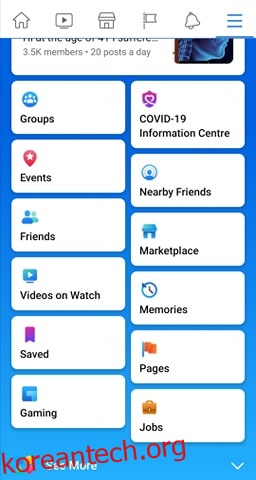
- 그룹을 탭한 다음, 라이브 방송을 진행할 그룹을 선택합니다.

- 상태 표시줄 메뉴에서 라이브 아이콘을 탭합니다.
- 비디오 설명을 추가하고 ‘라이브 비디오 시작’을 탭합니다.
데스크톱 사용 시
데스크톱 컴퓨터에서 페이스북 그룹 생방송을 시작하려면 다음 단계를 따르세요.
- 뉴스피드에서 그룹을 선택하고, 라이브 방송을 진행할 그룹을 선택합니다.
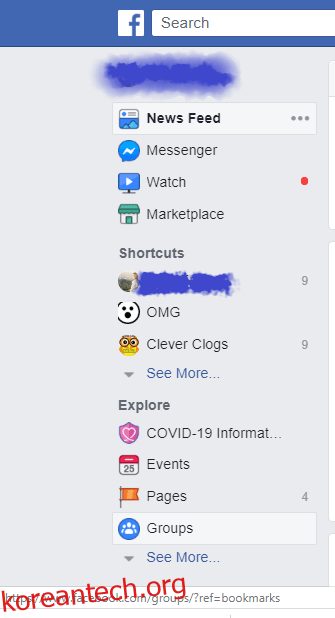
- 그룹 상단에서 ‘라이브 비디오’를 클릭합니다.
- 지금 라이브 시작 또는 라이브 비디오 예약 중 원하는 옵션을 선택합니다.
- 비디오 설명을 추가합니다.
- 라이브 비디오를 시작합니다.
라이브 방송 마무리
페이스북 라이브는 설정하기 쉽지만, 오류 및 연결 문제의 영향을 받을 수도 있습니다. 하지만 이제 이러한 문제에 대처할 준비가 되었기를 바랍니다. 위에서 언급된 요구 사항을 따르면, 라이브 방송을 성공적으로 진행할 수 있습니다.
만약 라이브 방송 게스트로 한 명을 선택할 수 있다면, 누구를 선택하시겠습니까? 어떤 주제로 방송을 진행하고 싶으신가요? 댓글 섹션에서 상상력을 발휘하여 자유롭게 의견을 공유해주세요!